Windows10系统之家 - 安全纯净无插件系统之家win10专业版下载安装
时间:2019-11-30 14:35:29 来源:Windows10之家 作者:huahua
win10如何设置不运行指定的Windows应用程序?win10设置不运行指定的Windows应用程序可以为用户带来更加方便,安全的软件启动设置,可把不想运行的软件设置,软件就会打不开了,不知如何设置的用户,请来看看下面的详细设置方法吧。
win10如何设置不运行指定的Windows应用程序
1.按“Windows+R”键,打开“运行”,输入“gpedit.msc”,点击“确定”,打开“本地组策略编辑器”。
2.在“本地组策略编辑器”中,定位到“用户配置”——“管理模板”——“系统”中,双击右侧“不运行指定的windows应用程序。”
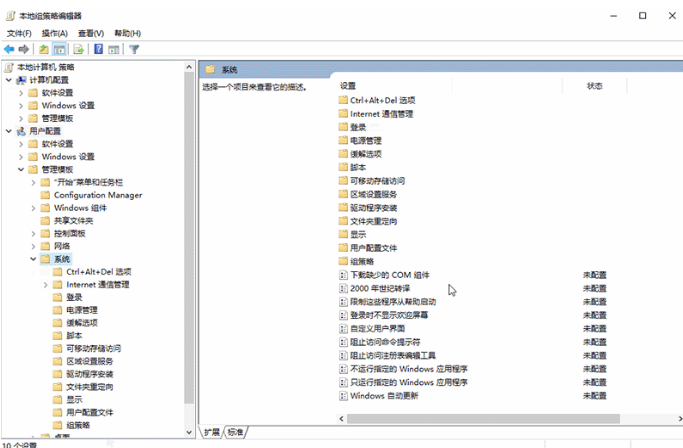
3.在设置中,已启用,用户将无法运行已添加到不允许的应用程序列表中的程序;未配置或已禁用,用户可以运行任何程序,配置完成后,点击“确定”保存设置。
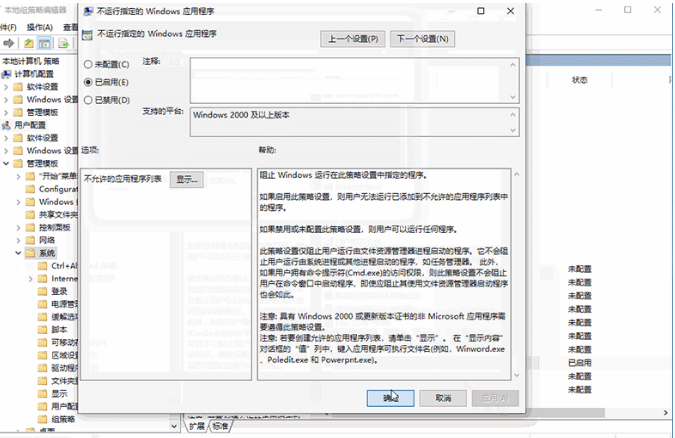
以上就是win10如何设置不运行指定的Windows应用程序介绍了,想看更多相关文章欢迎您收藏系统家园。
热门教程
热门系统下载
热门资讯





























